怎么用u盘启动盘重装系统 u盘启动盘怎么u盘装系统
时间:2023-04-13阅读量:
怎么用u盘启动盘重装系统?在使用u盘启动盘进行系统重装前,我们需要了解一些基本知识,以免在操作过程中出现问题,包括如何制作u盘启动盘,如何查询u盘启动热键,以及辨别u盘启动选项。这些小编都记录到教程当中了,建议用户们先阅读一遍教程,有个大概的了解后
u盘启动盘怎么u盘装系统
一、制作大白菜u盘启动盘
1、下载大白菜u盘启动盘制作工具,打开运行。
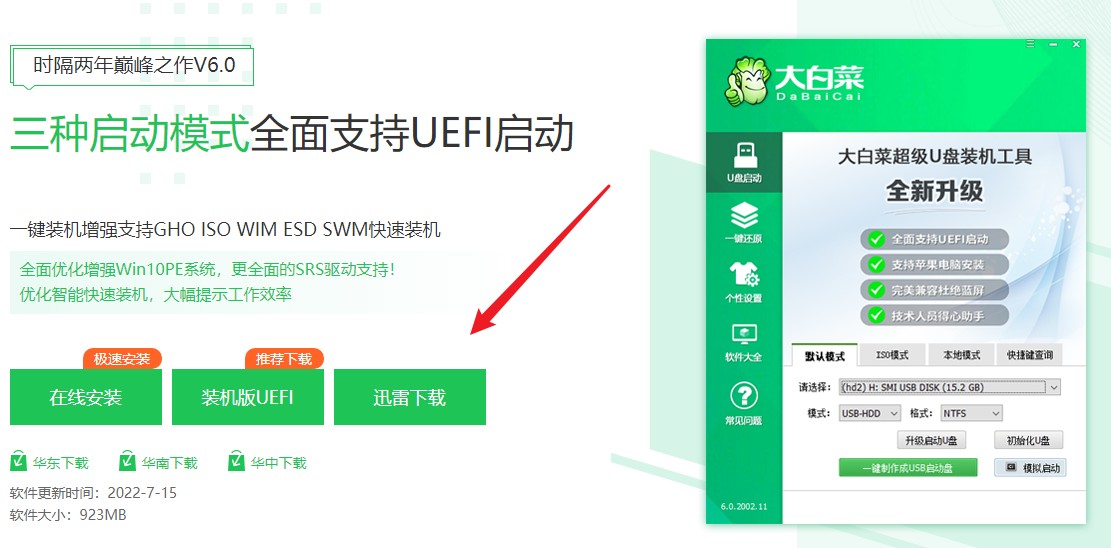
2、制作工具自动识别到u盘的信息以及名称(前提是u盘已经插入到电脑),无需任何修改,按照默认的“格式”和“模式”进行制作。
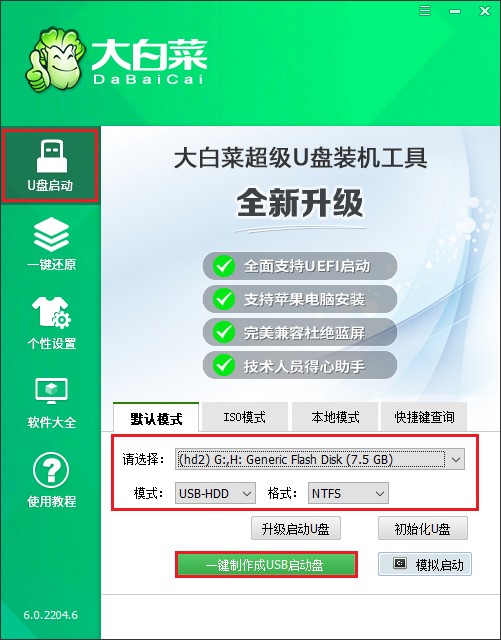
3、制作u盘启动盘会格式化u盘数据,请提前备份u盘重要数据再进行制作,以免丢失!
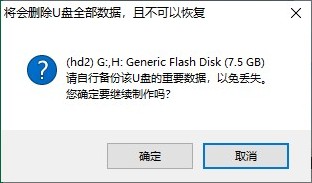
4、等待几分钟的时间,启动u盘制作成功。
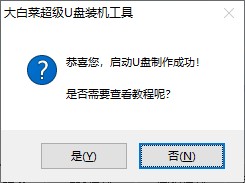
5、制作启动u盘完成后,接下来是准备系统镜像,可以到msdn网站下载,然后存放到u盘根目录下。
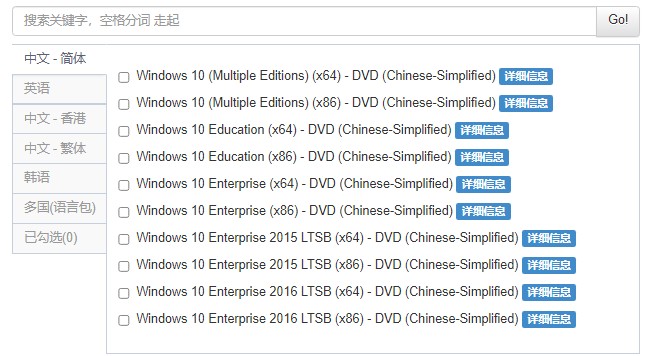
二、设置u盘启动进入PE
1、根据你的电脑品牌和类型,查询启动热键(可参考下图部分启动热键图表)。然后重新开机,电脑出现开机画面立即按启动热键。
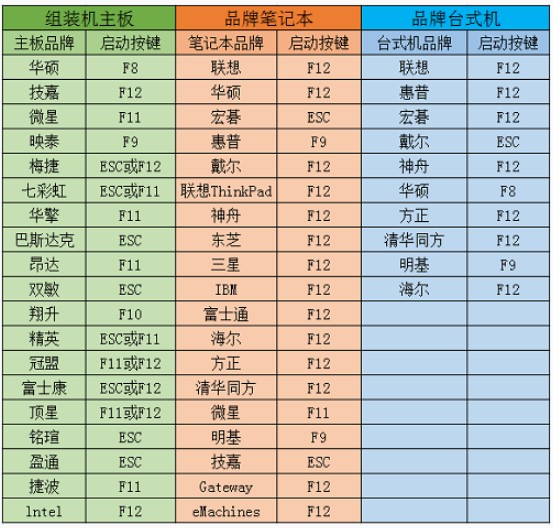
2、启动菜单设置窗口,选择u盘回车。PS:u盘一般显示u盘名称,或者以usb字母开头。
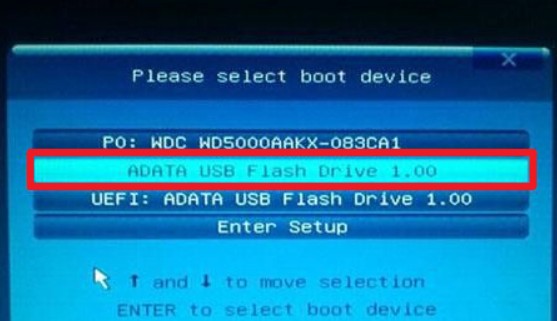
3、通过启动u盘进入大白菜PE主菜单中,选择win10x64 PE回车。
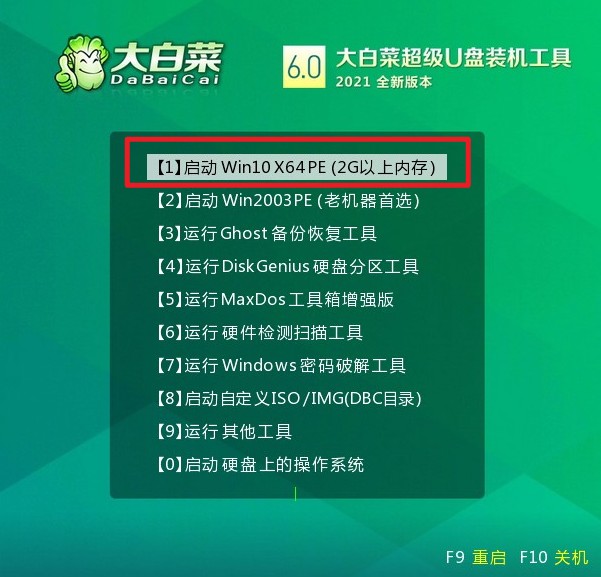
三、u盘安装系统
1、打开PE装机工具,选择事先在u盘准备好的系统镜像文件,之后选择系统安装分区,一般安装在c盘。
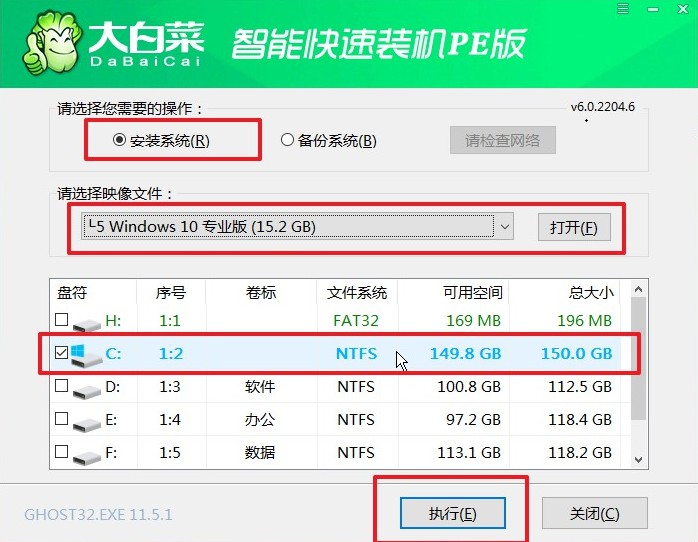
2、勾选系统网卡和usb驱动安装,点击“是”。
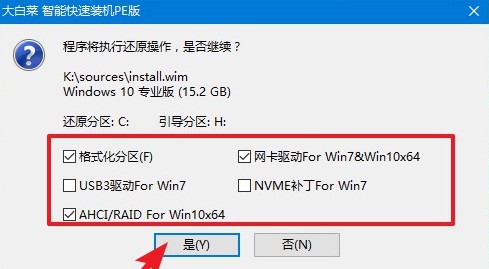
3、勾选“完成后重启”,系统安装完成后将自动重启,重启时拔出u盘。
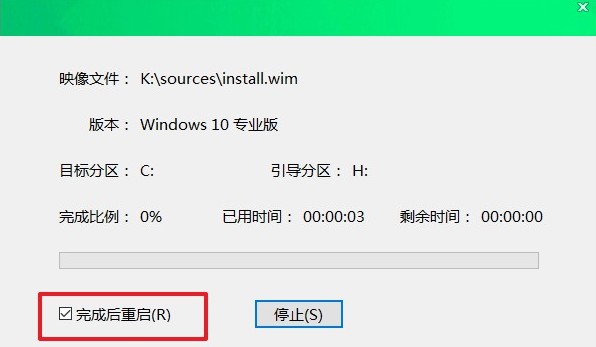
4、期间可能会经过多次重启才进入到系统桌面,耐心等待即可。
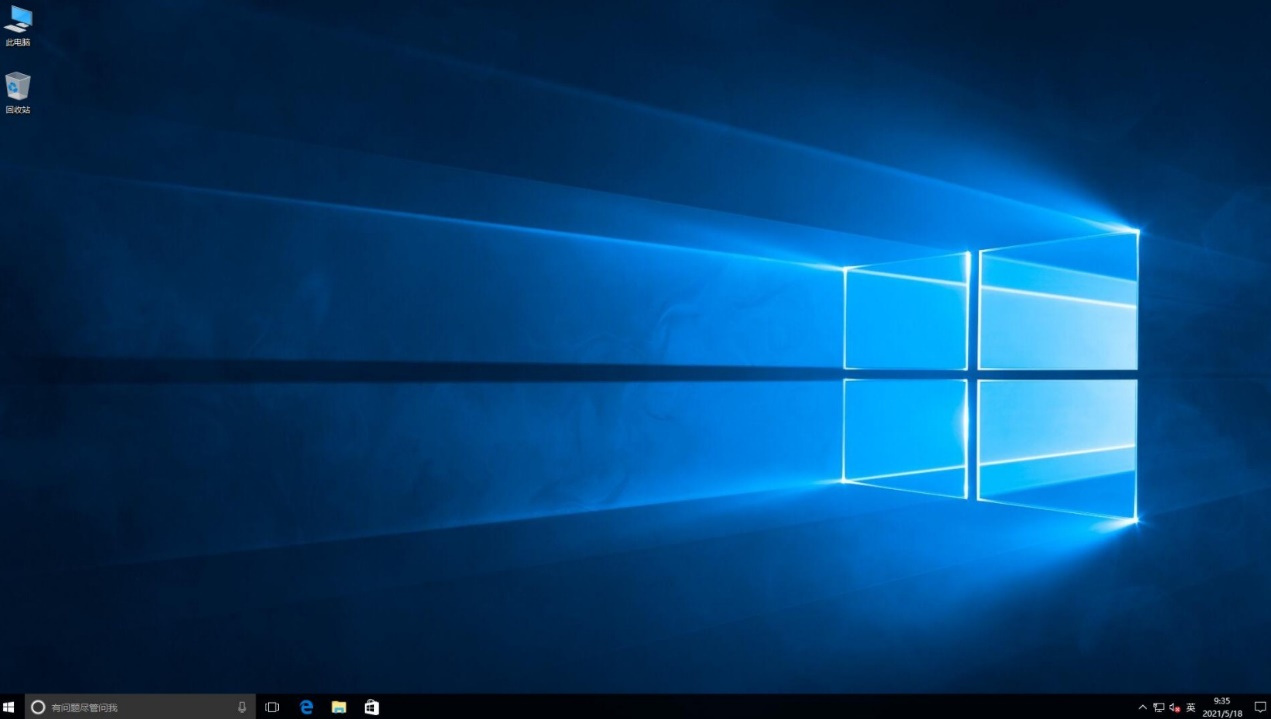
以上是,u盘启动盘怎么u盘装系统的详解教程。请注意,使用u盘重装系统可能会导致一些文件丢失,因此需要提前备份电脑重要文件再开始执行安装系统的操作。如果用户对相关操作还不是很熟悉,可以前往本站,找到客服咨询入口,咨询技术客服小哥哥和小姐姐以帮助大家解决。